苹果电脑无法关机怎么办
- 时间:2022年10月06日 10:47:13 来源:魔法猪系统重装大师官网 人气:14697
使用苹果电脑的小伙伴们,有时候可能会遇到关不了机的情况,总是让我们再试一次,那么苹果电脑无法关机怎么办呢?下面,小编就把苹果电脑无法关机的解决方法分享给大家。
工具/原料:
1、操作系统: MAC IOS
2、品牌型号:苹果笔记本电脑
3、软件版本:
具体方法如下:
方法1、在Mac笔记本电脑上重置SMC
根据Mac型号,修复Mac不能关机的解决方案的选择取决于电池是否可拆卸。如果电池不可拆卸:
1. 关闭Mac;
2. 从设备上拔下电池充电器;
3. 使用内置键盘,按键盘左侧的“Shift + Control + Option”,同时按压电源按钮;
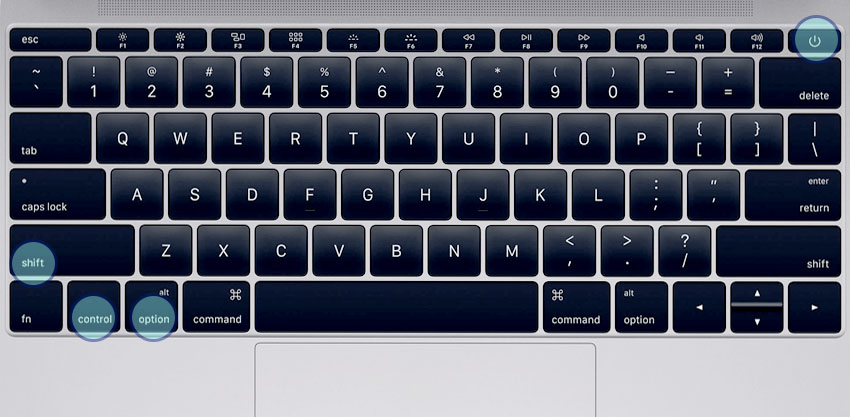
4. 按住这些键和电源按钮10秒钟;
5. 放开所有按键;
6. 再次按下电源按钮以打开Mac。
如果电池是可拆卸的:
1. 关闭Mac;
2. 取出电池并拔下电池充电器;
3. 按住电源按钮十秒钟;
4. 重新安装电池;
5. 再次按住电源按钮,但这次要打开Mac。
方法2、在Mac台式计算机上重置SMC
按照以下步骤可以修复无法关闭的iMac,Mac mini,Mac Pro和Xserve的Mac。
1. 关闭Mac;
2. 拔掉电源线;
3. 等待15秒;
4. 将电源线插回;
5. 等待5秒钟,然后按电源按钮打开Mac。
解决方案2:重置非易失性随机存取存储器NVRAM
非易失性随机存取存储器(NVRAM)是Mac拥有的少量特殊存储器。NVRAM需要存储某些设置并快速访问它们,例如音量,显示分辨率,启动盘选择,时区和最近的内核信息。如果用户遇到与这些设置相关的问题,例如Mac无法关闭需要修复,则需要重置NVRAM,如下所示:
关闭Mac电脑;
现在将其打开并立即同时按住四个按键:Option + Command + P + R.
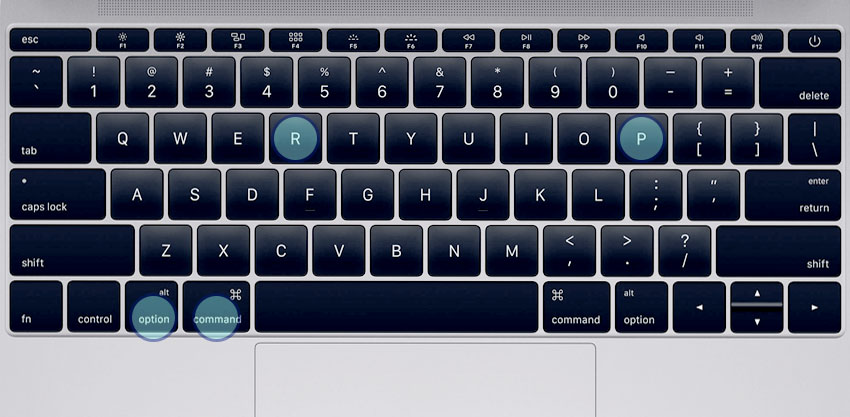
3. 按住键约20秒,在此期间Mac可能会重新启动;
4. 等待Mac完成启动。
注意:执行此过程后,用户可能需要打开“系统偏好设置”并调整所有已重置的设置,如音量,显示分辨率,启动磁盘选择或时区。
解决方案3:尝试安全启动
这是Mac故障恢复的常用方法之一。在Mac 上以“安全模式”启动也许可以帮助用户诊断 Mac 存在的问题。当用户在安全启动模式下打开Mac时,它会删除系统缓存,这有助于更新系统程序或修复软件问题。以安全模式运行Mac步骤如下:
关闭Mac电脑;
等待10秒钟,然后再次按下电源按钮;
听到启动声后,立即按住“Shift”键;
在显示屏上看到Apple徽标和进度指示器,就放开Shift键。

这可以保证Mac进入安全模式。但是,到达登录屏幕或桌面需要比平时更长的时间,因此请耐心等待。如果在安全模式下打开后Mac正常工作,请尝试重新启动并查看是否再次发生系统故障。
解决方案4:使用终端修复磁盘
用户还可以使用终端修复磁盘。该方案可以帮助控制在Mac OS X下运行的基于UNIX的操作系统,并帮助解决许多题。在这种情况下,终端修复会清除所有缓存数据和字体维护,这有助于修复不会关闭的Mac。
转到“Finder”图标;
单击顶部菜单栏中的“开始”,然后单击“实用程序”;
向下滚动并打开“终端”应用程序。
打开后,在窗口中键入以下所有命令,逐个执行。
rm -rf~ / Library / Caches / *
rm -rf~ / Library / Saved \ Application \ State / *
sudorm -rf / Library / Caches / *
sudorm -rf / System / Library / Caches / *
atsutil databases -removeUser
sudoatsutil databases- delete
sudoatsutil server -shutdown
sudoatsutil server-ping
sudorm -rf / var / folders / *
执行最后一行后,重新启动Mac。
以上就是小编给大家带来的苹果电脑无法关机的解决方法,希望能帮到大家。
电脑无法关机怎么办,苹果电脑无法关机怎么办,苹果电脑无法关机的解决方法











